© Photo par Onur Binay sur Unsplash
iMessage n’est pas une fonctionnalité exclusive aux iPhones. Apple a également reproduit sa fonction sur d’autres produits Apple, tels que l’iPad, et elle peut être extrêmement utile en combinaison avec un numéro de téléphone.
Cependant, vous découvrirez peut-être que cette fonctionnalité vous donne mal à la tête pour diverses raisons, ou vous préférez simplement utiliser le message texte traditionnel et bien-aimé. Cet article explique comment désactiver iMessage sur l’iPad le plus rapidement possible.

Désactiver iMessage sur iPad
1. Ouvrez l’application Paramètres
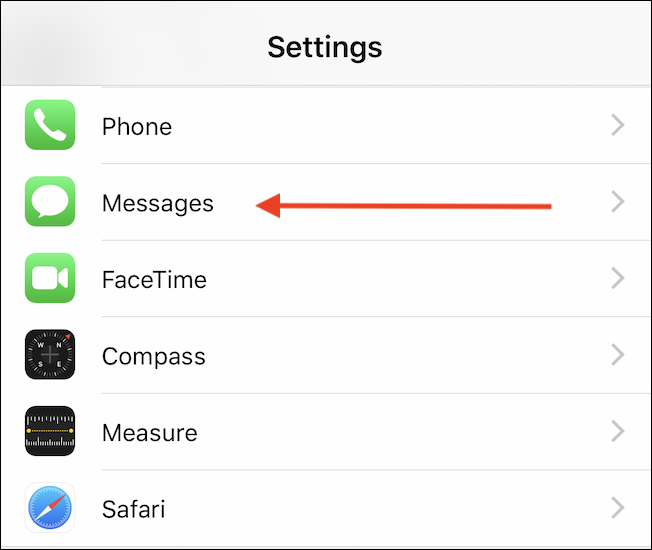 Ouvrez l’Application Paramètres de l’iPad.
Ouvrez l’Application Paramètres de l’iPad.
©”TNGD”.com
Pour accéder à l’application Paramètres, sélectionnez simplement Paramètres sur l’écran d’accueil de l’iPad. Vous pouvez également appuyer sur le bouton Accueil et le maintenir enfoncé et demander à Siri de lancer les paramètres.
Une autre méthode pour accéder aux paramètres de votre appareil consiste à balayer l’écran d’accueil vers le bas. Cela affichera une boîte de recherche dans laquelle vous pourrez rechercher des”paramètres”, puis appuyez sur le premier résultat.
2. Appuyez sur Messages
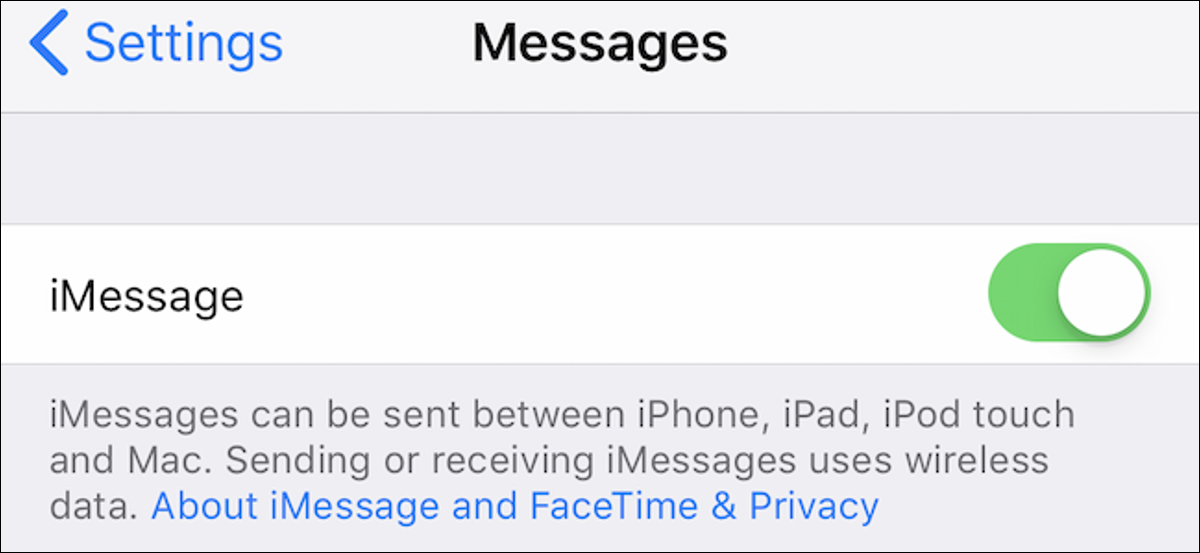 Appuyez ensuite sur Messages.
Appuyez ensuite sur Messages.
©”TNGD”.com
Une fois que vous êtes dans le menu Paramètres, appuyez sur la section”Messages”. Il se trouve généralement sous”Téléphone”, et vous le reconnaîtrez à son logo vert et blanc.
3. Désactiver le curseur iMessage
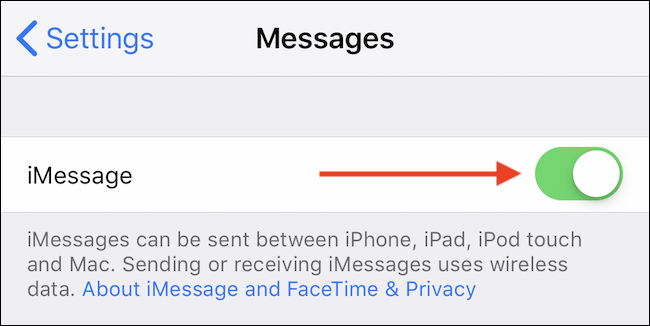 Basculer le curseur iMessage pour le désactiver.
Basculer le curseur iMessage pour le désactiver.
©”TNGD”.com
Sur l’écran suivant, désactivez simplement l’option iMessage. N’oubliez pas que vous pouvez activer cette option à tout moment. Si, à un moment donné, vous décidez de recevoir à nouveau des messages, réglez simplement le curseur iMessage sur ON.
4. Fermer les messages lorsque vous avez terminé
Appuyez une fois sur le bouton Accueil pour fermer les messages. Vous pouvez également appuyer deux fois sur l’écran ou balayer vers le haut depuis le bas.
Conseils
Désactiver iMessage en ligne
Si vous avez changé d’appareil mais n’avez pas désactivé iMessage pour votre ancien iPad, ne vous inquiétez pas. Il existe une solution de contournement en ligne pour désactiver iMessage pour votre numéro de téléphone via les serveurs d’Apple.
Accédez à la page de désinscription d’iMessage d’Apple.Entrez votre numéro de téléphone à désinscrire et appuyez sur le bouton Envoyer le code.Vérifiez votre appareil pour un message texte entrant, puis tapez le code de confirmation reçu dans le champ correspondant sur la page de désactivation.
Vous pouvez également appeler le numéro 1-800-MY-APPLE d’Apple pour obtenir l’aide du support technique de l’entreprise pour désenregistrer votre téléphone de leurs serveurs.
Conserver les messages sur votre iPad tout en les supprimant de votre iPhone
Si vous remarquez que les messages que vous supprimez sur votre iPhone sont également supprimés sur votre iPad (ou l’inverse), la fonction Messages iCloud est peut-être activée. Cette fonction stocke essentiellement vos messages dans iCloud et les synchronise sur tous vos appareils.
Pour éviter que cela ne se produise, il vous suffit :
d’ouvrir les paramètres ; de sélectionner l’identifiant Apple ; de sélectionner iCloud Rechercher les messages. pour empêcher les SMS et les iMessages d’aller sur l’iPad depuis l’iPhone
Une autre fonctionnalité qui donne des maux de tête aux utilisateurs d’Apple est le transfert de SMS. Cette fonction entraîne le transfert des messages texte de votre iPad vers différents appareils partageant votre identifiant Apple.
Pour éviter que cela ne se produise :
Allez dans ParamètresChoisissez les messages Sélectionnez Transfert de message texteTrouvez votre iPadÉteignez-le.
De cette façon, vous ne recevrez plus de SMS sur votre iPad.
Réflexions finales
L’une des caractéristiques les plus importantes des produits Apple est l’incroyable connectivité que vous pouvez obtenir sur différents dispositifs. Cependant, vous pouvez trouver ces fonctionnalités d’interconnexion ennuyeuses, ou vous pouvez simplement vouloir les désactiver.
Dans ce cas, la désactivation d’iMessage est extrêmement simple et ne prend qu’une minute.
Comment faire FAQ sur la désactivation d’iMessage sur l’iPad (Foire aux questions)
Qu’est-ce qu’iMessage et pourquoi voudrais-je le désactiver ?
iMessage est un service de messagerie qui vous permet d’envoyer et de recevoir des messages entre les appareils Apple. Vous voudrez peut-être le désactiver si vous recevez sur votre iPad des messages que vous ne souhaitez recevoir que sur votre iPhone, ou si vous ne souhaitez plus utiliser iMessage et préférez utiliser un autre service de messagerie.
La désactivation d’iMessage sur iPad est-elle permanente ?
Non, la désactivation d’iMessage sur iPad n’est pas permanente. Vous pouvez le réactiver à tout moment en suivant les étapes du didacticiel à l’envers.
Qu’advient-il de mes messages si je désactive iMessage sur iPad ?
Si vous désactivez iMessage sur iPad, vous ne recevrez plus iMessages sur cet appareil. Au lieu de cela, vous recevrez des messages texte comme des messages SMS normaux.
La désactivation d’iMessage sur l’iPad affectera-t-elle mes messages sur d’autres appareils ?
Non, la désactivation iMessage sur iPad n’affectera pas vos messages sur d’autres appareils qui utilisent encore iMessage.
Existe-t-il une différence entre désactiver iMessage et se déconnecter d’iMessage sur iPad ?
Oui, il y a une différence. La déconnexion d’iMessage vous déconnectera simplement de votre identifiant Apple et vous empêchera de recevoir des iMessages sur cet appareil. La désactivation d’iMessage désactivera complètement le service iMessage et vous recevrez tous les messages sous forme de messages SMS normaux.